如何修復 iPhone 聲音不工作的問題 [3 種簡單方法]
您是否嘗試過無數種方法來恢復 iPhone 影片中的聲音,但音訊聲音仍然無法正常工作?嗯,並不是說你的iPhone上的視訊聲音就沒有辦法解決。只是您一直在以不應該的方式解決問題。 我的 iPhone 播放影片時沒有聲音 問題。我們知道這個問題確實令人煩惱和沮喪。因此,如果您對此感興趣並且迫不及待地想解決 iPhone 影片上的聲音問題,請閱讀本文,了解影片中無法播放音訊的原因,並相應地解決問題。
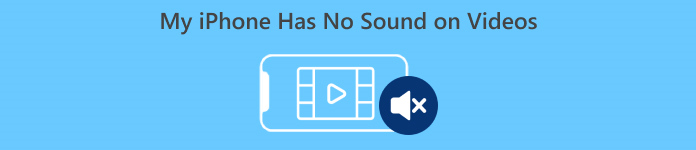
第 1 部分:為什麼我的 iPhone 播放影片時沒有聲音
為什麼我的iPhone看影片沒有聲音確實是很多人面臨的疑問和問題。造成這種情況的原因有很多種,但是您真的了解為什麼會發生這種情況嗎? iPhone播放影片沒有聲音的原因有以下幾種:
iPhone 影片中的照片沒有聲音
Photos 是 Apple 推出的一款廣為人知的照片管理和編輯應用程式。用戶可以在其中儲存照片和影片、查看和編輯它們等等!雖然「照片」是一個信譽良好的查看和播放影片的平台,但在某些情況下,在此應用程式上播放影片時沒有聲音。以下是 iPhone 影片在「照片」中沒有聲音的一些原因:
• 音量可能已靜音或太低。確保 iPhone 的音量已調高,且鈴聲開關未設定為靜音。
• 影片檔案可能已損壞,導致音軌故障或完全無法播放。
• 照片應用程式中可能有軟體問題或錯誤,導致無法播放聲音。
• 照片應用程式可能難以讀取影片的音訊編解碼器,尤其是在不完全支援該格式的情況下。
• iPhone 可能連接到未使用的藍牙裝置(例如耳機或揚聲器),導致聲音重新路由。
iPhone 相機膠卷中的影片沒有聲音
直接在 iPhone 上拍攝時,您可以從相機膠卷中播放影片來預覽影片。然而,一些 iPhone 用戶在播放相機膠卷中的影片時沒有聲音,這讓他們感到惱火和困惑,為什麼他們的影片沒有聲音。以下是 iPhone 在相機膠卷中播放時聲音不起作用的一些原因:
• 錄音過程中麥克風可能被遮蔽或故障,導致無法擷取音訊。
• 如果您的iPhone 處於「請勿打擾」模式,則在相機膠卷中預覽影片時可能會阻止聲音播放。
• iPhone 可能處於靜音模式,這可能會導致影片播放時沒有聲音。
iPhone 播放 IG 影片時沒有聲音
在 Instagram 上播放影片有時會出現問題。有些人遇到無法播放影片的情況;在某些情況下,在 IG 上播放影片時,只有聲音不播放。現在,為了更好地理解為什麼會發生這種情況,以下是 iPhone 在 IG 中播放影片沒有聲音的原因:
• Instagram 可能預設影片靜音,要求使用者點擊揚聲器圖示才能啟用聲音。
• Instagram 應用程式內的音量可能會被調低或靜音,與 iPhone 的系統音量分開。
• Instagram 應用程式中可能存在臨時故障或錯誤,需要重新啟動或更新。
• 網路連線不良或不穩定可能會導致視訊載入不正確,導致沒有聲音。
• iPhone 可能設定為靜音或震動模式,這可能會影響 Instagram 應用程式內的聲音輸出。
第 2 部分:修復 iPhone 上沒有聲音的解決方案
現在您已經了解了 iPhone 在影片中沒有聲音的一些原因,是時候學習如何解決這個問題了。
方法一:使用FVC視訊修復
當您的 iPhone 由於播放損壞的影片而導致影片沒有聲音時,完美的解決方案是使用 FVC視訊修復工具。我們都知道,當視訊損壞時,不僅會影響視訊的可播放性,還會影響音頻,導致沒有聲音等問題。視訊檔案中的損壞可能會破壞音訊和視訊軌道之間的同步,甚至完全刪除和破壞音軌,從而導致無聲播放。因此,FVC 視訊修復工具旨在解決這些問題,恢復視訊的視覺完整性和隨附的音頻,確保流暢且充滿聲音的播放體驗。
第1步。首先,請造訪他們的官方網站。然後, 下載 該工具和 安裝 它在您的設備上。
第2步。接下來,透過點擊添加損壞的視頻 紅加 按鈕,與點擊的方式相同 藍加 按鈕新增範例影片。之後,點擊“修復”按鈕開始修復音訊問題。

第三步.最後,點擊 預習 按鈕預覽已修復的影片並檢查音訊現在是否已恢復。修復過程成功後,您可以透過點擊 救 按鈕。
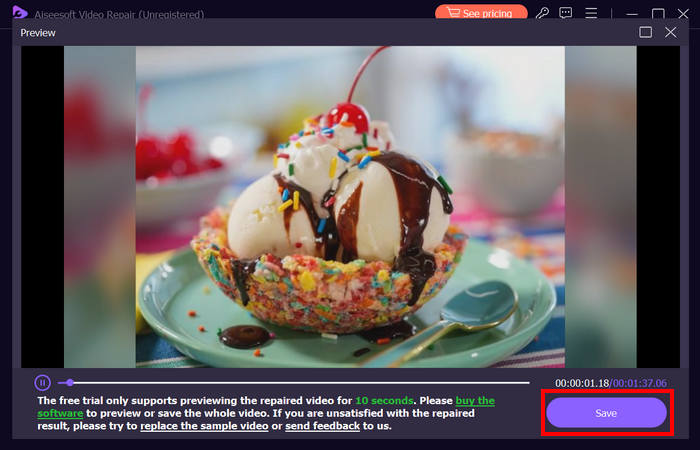
FVC Video Repair確實可以輕鬆修復iPhone影片沒有聲音的問題。憑藉最新的AI演算法,自動偵測生命資訊並直接修復,可以有效還原iPhone上的視訊聲音。
方法2:使用FVC選擇的Video Converter Ultimate
同時,如果您的問題是由於音軌遺失造成的,這表示視訊的音訊部分遺失、損壞或編碼不正確,您可以使用選擇的 FVC 視頻轉換大師。該工具可以透過將影片轉換為相容的格式來幫助您修復遺失的音軌。若要修復 iPhone 由於缺少音軌而無法播放聲音的問題,請按照以下步驟操作:
第1步。如果您的電腦上尚未安裝該工具,請先在電腦設備上下載並安裝該工具。
第2步。接下來,透過點擊添加聲音未在 iPhone 中播放的視頻 新增檔案 按鈕。

第三步。現在,點擊 輸出格式,選擇 MP3,然後從選單中選擇您想要的視訊音訊格式。最後,點擊 全部轉換 按鈕儲存您的檔案。
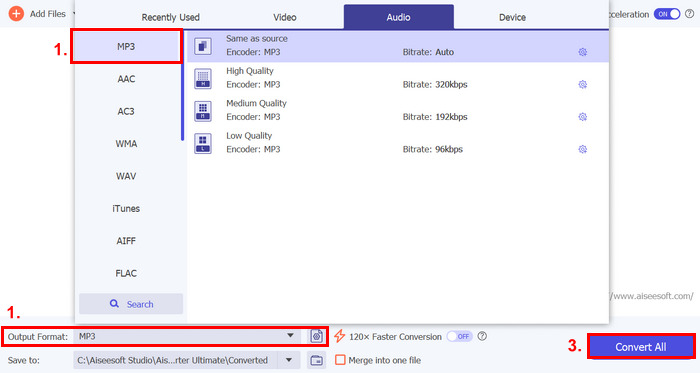
這款功能齊全的 FVC 精選 Video Converter Ultimate 工具確實是解決任何視訊和音訊相關問題的首選工具。無論出現什麼問題,無論是文件損壞、編解碼器不正確還是格式不受支持,此工具都可以真正提供幫助。
方法3:重啟iPhone
如果您的 iPhone 出現一些系統問題,影響播放影片時的音頻,您只需重新啟動 iPhone 即可。透過這種方式,您可以刷新裝置的作業系統,從而清除可能導致聲音問題的臨時故障或錯誤。以下是如何簡單地重新啟動 iPhone 來修復 iPhone 影片沒有聲音的問題:
適用於 iPhone X 及更新機型
第1步。若要重新啟動 iPhone,請按住側邊按鈕和任一音量按鈕,直到螢幕上出現關機滑桿。
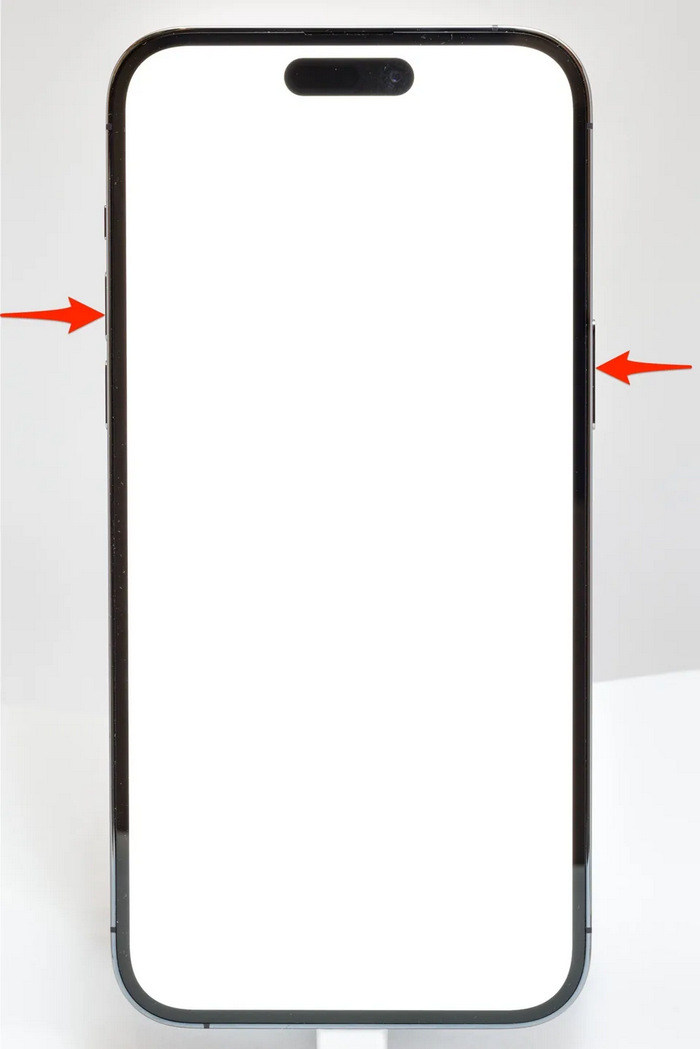
第2步。滑動滑桿即可關閉 iPhone。
第三步。現在,要打開它,請按側面按鈕。
適用於 iPhone 6、7、8 和 SE
第1步。首先,您需要按住側邊按鈕。
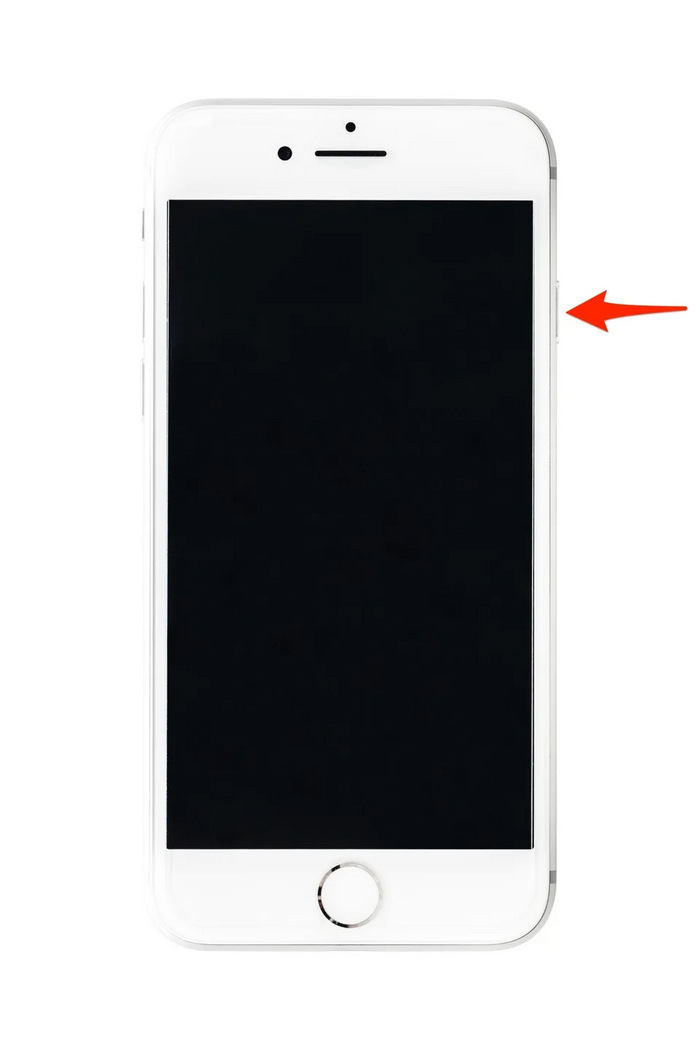
第2步。等待電源關閉滑桿出現,然後滑動滑桿以關閉裝置。
第三步。現在,要打開它,請按側面按鈕。
這些方法操作起來很簡單,不需要您使用任何第三方工具。然而,這是非常基本和常見的解決方案,他們不能保證完全修復此 iPhone 影片沒有聲音的問題。
第 3 部分:Stellar 視訊修復常見問題解答
哪些 iPhone 支援杜比視界或 DTS 音效?
iPhone 12 系列及更新版本的 iPhone 支援杜比視界,可透過更好的色彩和對比度來增強視訊品質。然而,iPhone 不直接支援 DTS 聲音,因為它們使用杜比全景聲 (Dolby Atmos) 等其他音訊技術。
可以在 iPhone 上播放 FLAC auan dio 嗎?
是的,您可以在 iPhone 上播放 FLAC 音頻,但您需要 VLC 等第三方應用程式或專用音頻播放器,因為 iPhone 的內建音樂應用程式本身並不支援 FLAC。
iPhone 上的影片會在靜音模式下播放聲音嗎?
不,如果您的 iPhone 處於靜音模式,影片將不會播放聲音。要聽到聲音,您需要透過翻轉 iPhone 側面的開關來關閉靜音模式。
結論
原因 iPhone 播放影片時沒有聲音 問題各不相同,解決方案也各不相同。既然您知道如何解決此問題,那麼如果您再次遇到此問題,請不要灰心。但目前,如果您遇到相同的問題,可以嘗試本文中概述的任何方法。



 視頻轉換大師
視頻轉換大師 屏幕錄影大師
屏幕錄影大師



